USD を使ってみる
SIGGRAPH2019 で USD まわりが大変熱いことがわかったので
色々検証しつつ、まとめた記事をアップしていこうと思います。
まずは、USD をダウンロードしてセットアップするあたりをやっていきます。
ビルドする
まずは USD をビルドします。 以前は USD をビルドして使用をするには非常に手間がありましたが、現在はビルドスクリプトも 用意されていて、比較的簡単にビルドをすることができます。
必用なものをインストールする
- https://git-scm.com/
- https://visualstudio.microsoft.com/ja/downloads/
- https://www.python.org/downloads/release/python-3712/
まず、ビルドに必要な VisualStudio とソースコードを取得するための Git、Python をダウンロードしてインストールします。
Python は、インストールしたら

Python37 直下と Scripts を環境変数の PATH に追加します。 さらに USDView を使用する場合必要になる PySide2 と PyOpenGL をインストールしておきます。
pip install PyOpenGL PyOpenGL_accelerate PySide2
下準備はこれで完了です。
リポジトリをクローンする
インストールが終わったら、USD の Github からリポジトリをクローンします。
コマンドプロンプトで、ダウンロード先のディレクトリに移動し
git clone https://github.com/PixarAnimationStudios/USD.git
クローンします。
クローンしたら、VisualStudio の Developer Command Prompt を開きます。
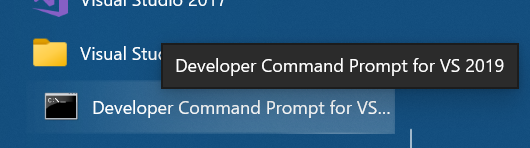
開いたら、リポジトリをクローンしたフォルダに移動して、ビルドを実行します。
python build_scripts\build_usd.py <ビルド成果物の出力先>
Path を通す
ダウンロードが終わったら、必要な PATH を通します。
必要なのは 2 つ
| 変数名 | PATH |
|---|---|
| PYTHONPATH | download したフォルダルート/lib/python |
| PATH | download したフォルダルート/bin download したフォルダルート/lib |
!!! info
lib 下に PATH が通っていない場合は、 pyd ファイルをインポート使用とするときに Error になるので注意。
この 2 つを通したら準備は完了です
サンプルデータを開いてみる
準備ができたら、サンプル USD をダウンロードして、ビューワで開いてみます。
http://graphics.pixar.com/usd/downloads.html
サンプルデータは PIXAR の公式サイトにあるので、その KitchenSet をダウンロードします。
ダウンロードしたら、解凍したあとコマンドプロンプトを開き
usdview Kitchen_set.usd
usdview で Kitchen_set.usd をひらいてみます。

USDView を使用すると、usd ファイルのシーングラフや Layer、プロパティなどを確認
することができます。
また、Python コンソールも付属しているので
色々テストするにはこの usdview を使用するのがわかりやすい(らしい)です。
python から usd ファイルを作ってみる
準備ができたら、公式のチュートリアルを実行してみます。
https://graphics.pixar.com/usd/docs/Hello-World---Creating-Your-First-USD-Stage.html
from pxr import Usd, UsdGeom
stage = Usd.Stage.CreateNew('HelloWorld.usda')
xformPrim = UsdGeom.Xform.Define(stage, '/hello')
spherePrim = UsdGeom.Sphere.Define(stage, '/hello/world')
stage.GetRootLayer().Save()
実行すると、指定のフォルダに HelloWorld.usda ファイルが出力されます。
#usda 1.0
def Xform "hello"
{
def Sphere "world"
{
}
}
中身はシンプルな(空の)USD ファイル。

usdeview で開くと、シンプルな Sphere が表示されました。
とりあえずこれで USD を触れる環境ができました。
プチはまりポイントとしては、lib フォルダに PATH を入れていなかったせいで
DLL 見つからないエラーがでたのと
Synology の NAS 上のフォルダを保存先に指定するとパーミッションエラーで
書き込めなかった所。
準備は出来たので、USD の基本的な構造を調べながら
使い方をまとめていこうと思います。